ROS与C++入门教程-搭建开发环境(QT+ros_qtc_plugin)
ROS与C++入门教程-搭建开发环境(QT+ros_qtc_plugin)
说明:
- 介绍如何搭建QT环境来开发ROS包
- 介绍QT安装
- 介绍QT编译和调试ROS包
测试环境:
- 系统版本:Ubuntu14.04
- ROS版本:indigo
- QT版本:5.8.0
QtCreator安装
- 安装前准备,安装相应的GNU开发工具集和OpenGL开发库, 请注意安装软件都需要root权限,并且要联网安装
sudo apt-get install build-essential libgl1-mesa-dev libevent-pthreads-2.0.5 doxygen xorg-dev
- 下载64位Linux安装包为 qt-opensource-linux-x64-5.8.0.run。
- 下载地址:http://download.qt.io/archive/qt/5.8/5.8.0/qt-opensource-linux-x64-5.8.0.run
- 下载的run文件不一定具有可执行权限, 可以执行如下命令开启执行权限(以64位安装包为例)
cd ~/tools/
wget http://download.qt.io/archive/qt/5.8/5.8.0/qt-opensource-linux-x64-5.8.0.run
chmod +x ~/tools/qt-opensource-linux-x64-5.8.0.run
桌面下,点击文件,进入tools,双击 .run 安装文件直接图形界面安装

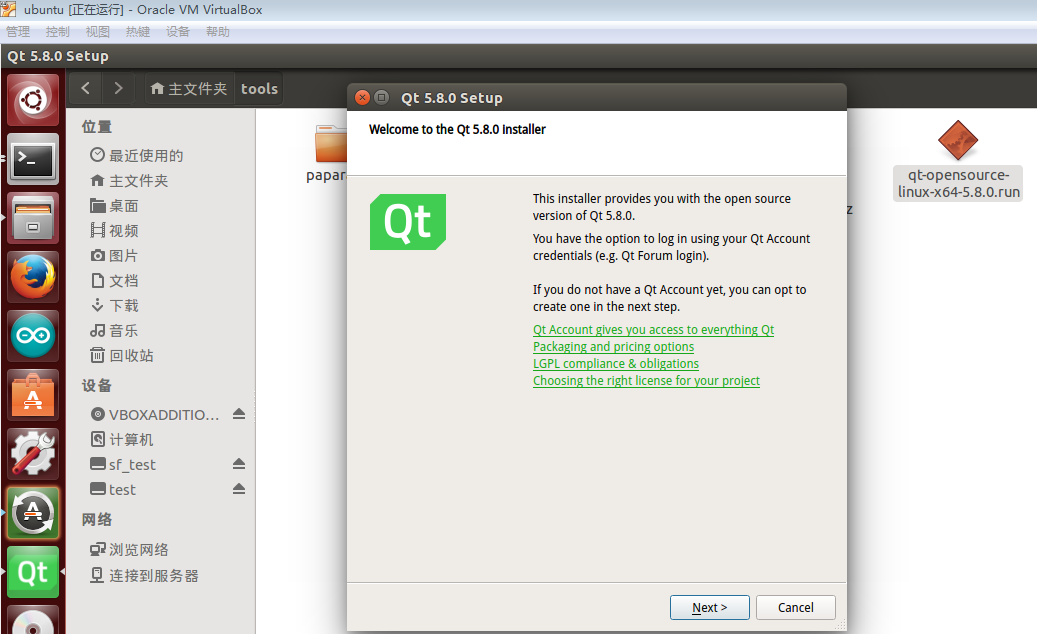
注册帐号,需要邮箱和密码。可以先进入网站注册帐号,https://login.qt.io/register.
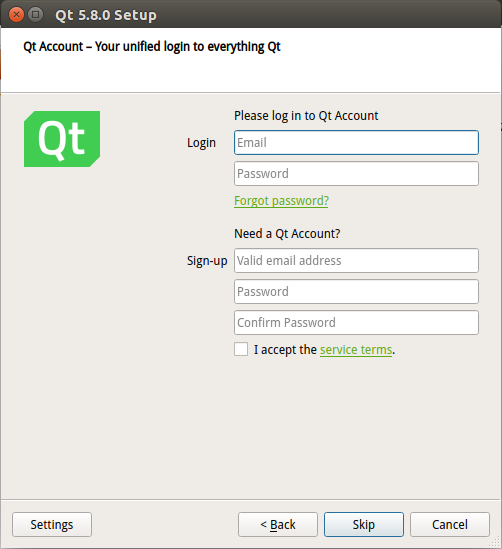
默认安装在 /home/
/Qt5.8.0下
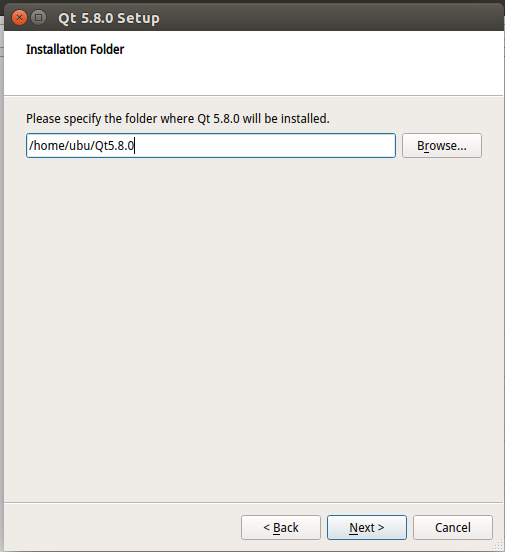
需要的Qt组件和工具,默认不安装源码
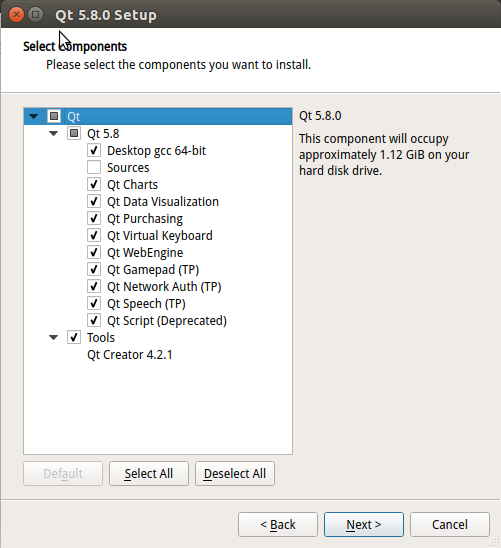
默认Next完整安装,完成后点左上角的 Dash home,输入“qt”如果看到 Qt Creator 图标则安装成功
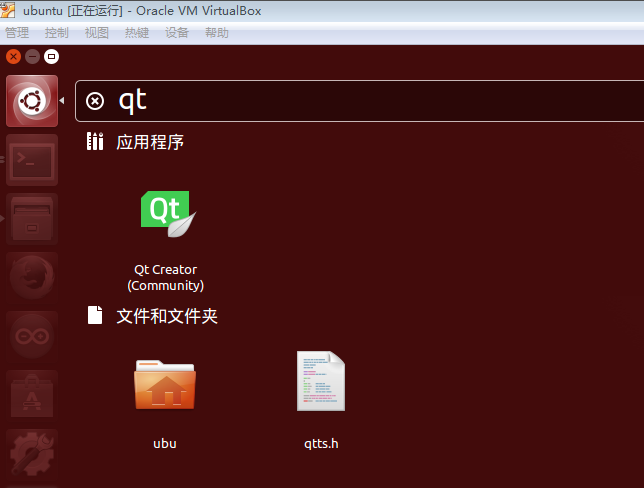
设置快捷方式
这一步将要修改Qt Creator快捷方式,使从快捷方式启动Qt Creator的同时加载ROS环境变量。
打开terminal,输入下面的命令:
gedit ~/.local/share/applications/DigiaQtOpenSource-qtcreator.desktop
- 这条命令将打开DigiaQtOpenSource-qtcreator.desktop快捷方式文件,可以看到文件内容如下:
[Desktop Entry]
Type=Application
Exec=/home/ubu/Qt5.8.0/Tools/QtCreator/bin/qtcreator
Name=Qt Creator (Community)
GenericName=The IDE of choice for Qt development.
Icon=QtProject-qtcreator
Terminal=false
Categories=Development;IDE;Qt;
MimeType=text/x-c++src;text/x-c++hdr;text/x-xsrc;application/x-designer;application/vnd.qt.qmakeprofile;application/vnd.qt.xml.resource;text/x-qml;text/x-qt.qml;text/x-qt.qbs;
修改 Exec 变量一行,中间添加 bash -i -c 即改为 Exec=bash -i -c /home/ubu/Qt5.8.0/Tools/QtCreator/bin/qtcreator ,保存并退出。
添加 bash -i -c 是为了在通过快捷方式启动Qt Creator的同时加载ROS环境变量
如果打开的文件是空,则表示没有找到DigiaQtOpenSource-qtcreator.desktop文件
可能是安装路径不在本地用户目录下,或者版本不同导致的文件名不一致。
可以在 ~/.local/share/applications/ 和 /usr/share/applications/ 两个路径下用 ls qt 命令找找看。
如果没有上述快捷方式文件,自己新建一个,只要文件内容类似上面的类容,路径正确即可。
快捷方式可以放在 ~/.local/share/applications/ 和 /usr/share/applications/ 两个位置。
当然也可以放在任意其他位置,功能跟放在上面两个位置一样,但左边的任务栏不会正确显示图标
安装ros_qtc_plugin插件
- Ubuntu 14.04使用apt-get方式安装,会安装5.7版本的Qt Creator
sudo add-apt-repository ppa:levi-armstrong/qt-libraries-trusty
sudo add-apt-repository ppa:levi-armstrong/ppa
sudo apt-get update && sudo apt-get install qt57creator-plugin-ros
安装完成在Dash home出现Qt 5.7.1 Creator, 点击即可启动带插件的QtCreator
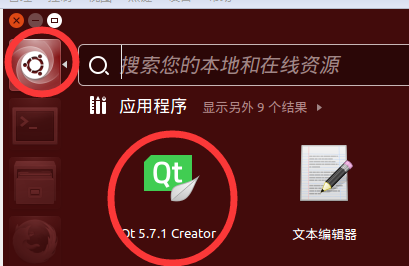
修改系统配置文件让Qt启动器选择新版的Qt
$ sudo gedit /usr/lib/x86_64-linux-gnu/qt-default/qtchooser/default.conf
- 内容为:
/usr/lib/x86_64-linux-gnu/qt4/bin
/usr/lib/x86_64-linux-gnu
- 修改成:
/home/ubu/Qt5.8.0/5.8/gcc_64/bin
/home/ubu/Qt5.8.0/5.8/gcc_64/lib
- /home/ubu是我的主文件夹绝对路径,请对应修改为自己的。
- 如果有多个QT版本,可以有不同的默认设置,查找并同样修改
/usr/lib/x86_64-linux-gnu/qtchooser/default.conf
和
/usr/lib/x86_64-linux-gnu/qt-default/qtchooser/default.conf
ros_qtc_plugin插件新建项目
- 利用插件不仅可以新建工作空间还可以导入现有的工作空间,而“新建文件”中的“ROS”下面的“Package”、“Basic Node”等选项可以创建package和和节点、launch文件、urdf文件等
(1)新建项目:
“文件”——“新建文件或项目”,选择”Import ROS Workspace”——“choose”
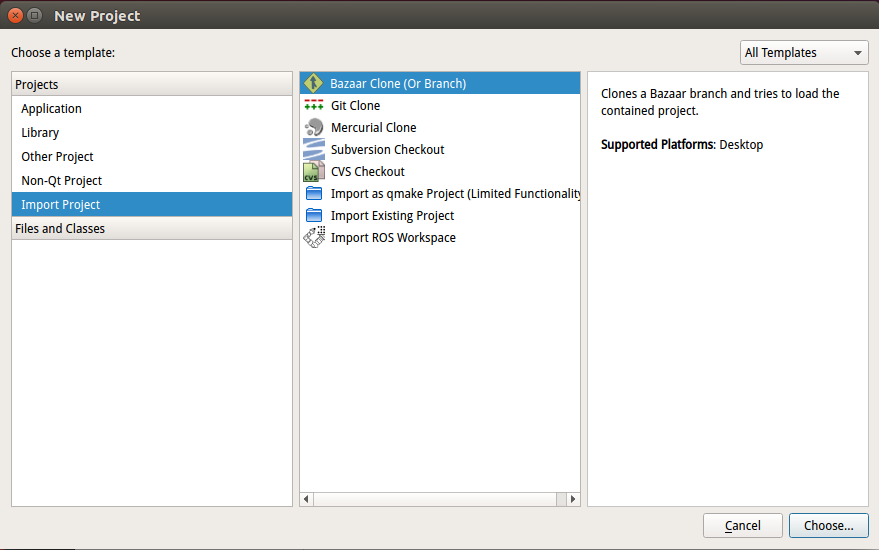
然后填写catkin工作空间的名字和位置
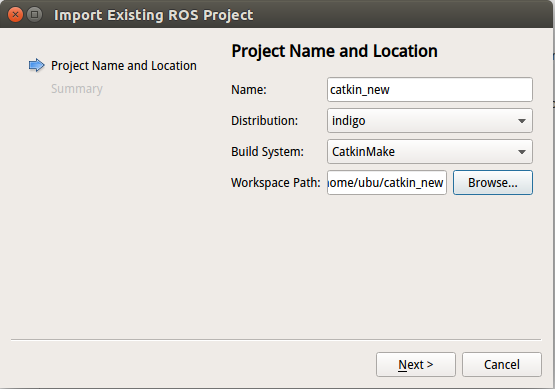
选择“浏览”——“创建文件夹”,创建一个名为catkin_new的文件夹,如下图,按回车,再选择“打开”
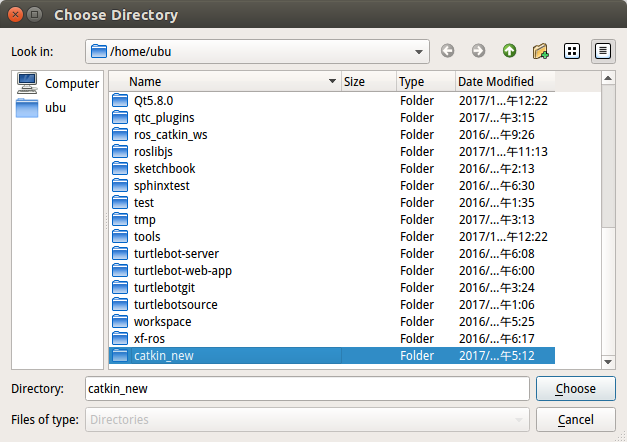
在“项目管理”步骤可以配置版本控制系统,我们选择“完成”,如下图
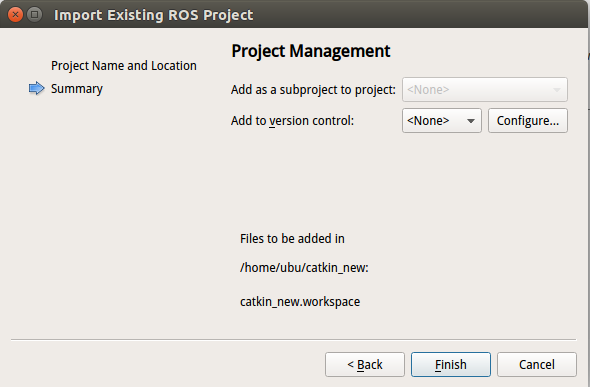
建好的工作空间,如果没出现src目录,可以关闭,重开即可。
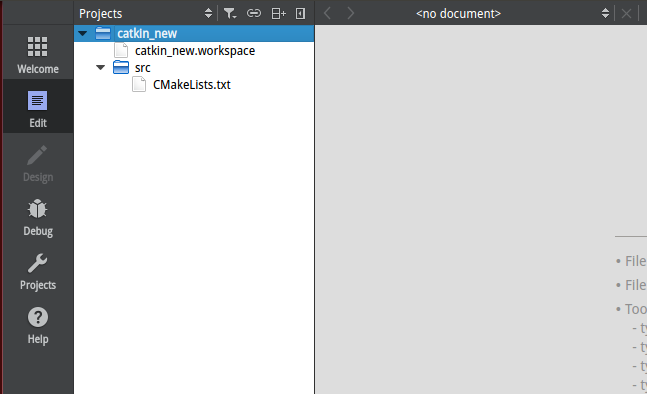
(2)创建package
在catkin_new下面的src上右键单击,选择“添加新文件”,如下图
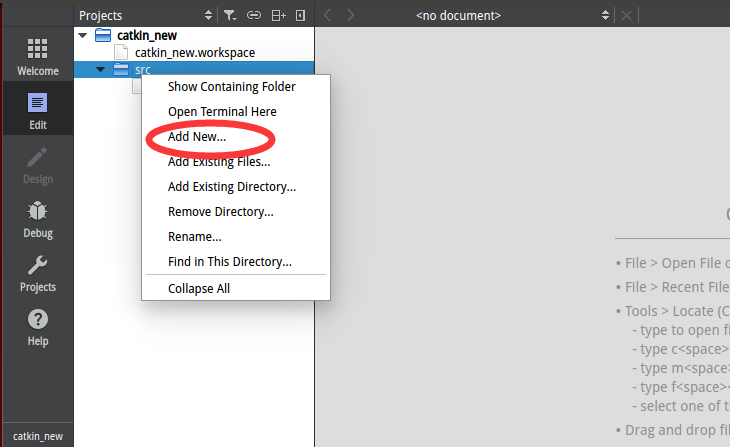
然后选择“ROS”——“package”——“choose”
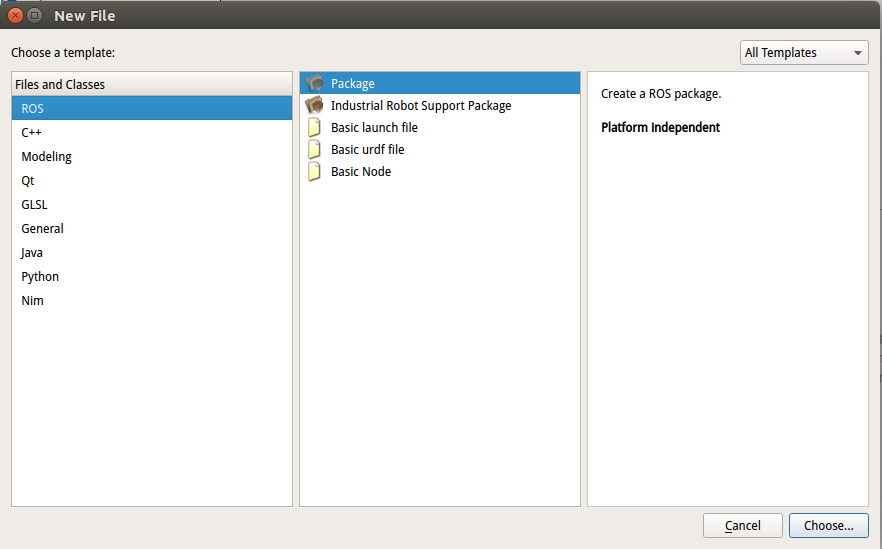
填写package的名字,如test1
填写作者(Authors)和维护者(Maintainers),如果你的Qt环境部没有配置中文支持请不要用中文,否则无法新建package
或者新建的package里面的package.xml会是空文件
在“Dependencies”下的“Catkin”一栏填写依赖,通常用C++写节点需要添加对roscpp的依赖
如下图
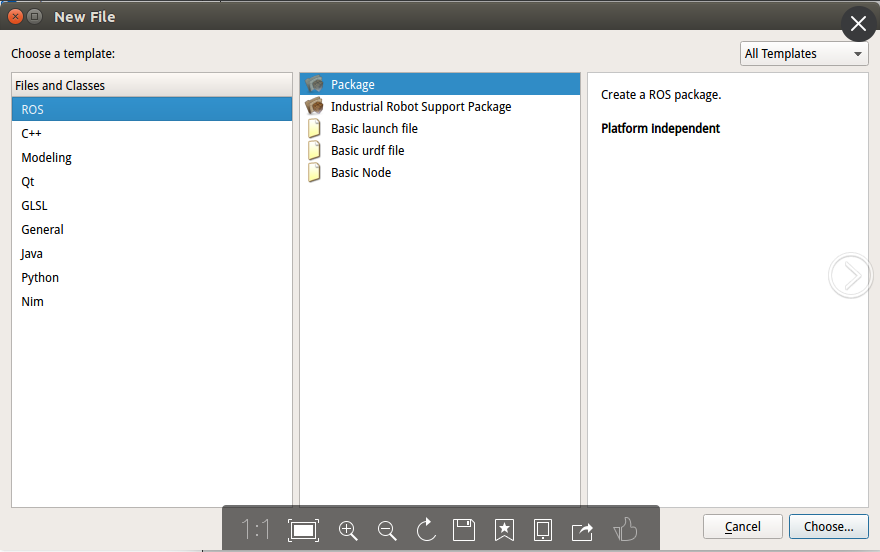
下一步,再点击完成
(3)添加新的节点
test1的src文件夹上右键单击,选择“添加新文件”
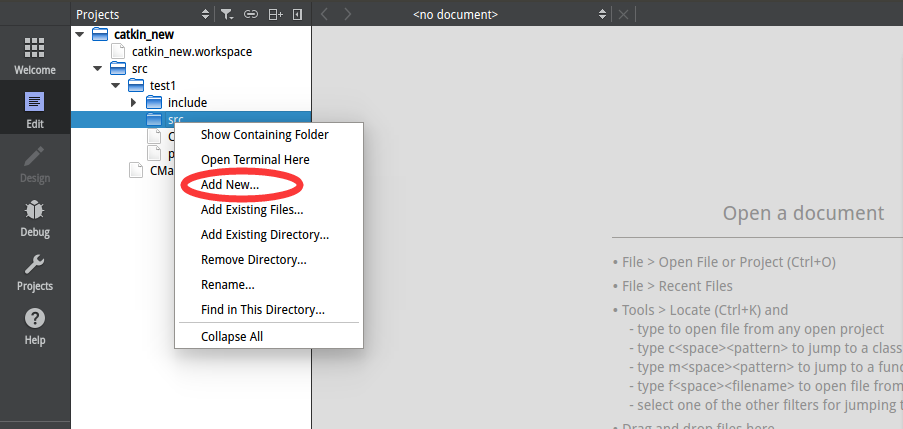
选择“ROS”——“Basic Node”——“choose”,创建一个节点,也就是新建一个.cpp文件
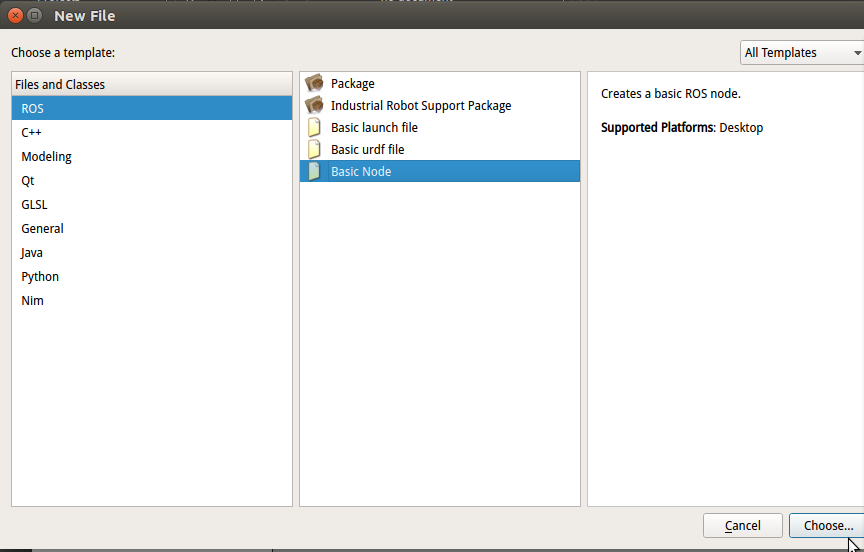
节点名称写为“node1”,则生成一个名为node1.cpp的源文件
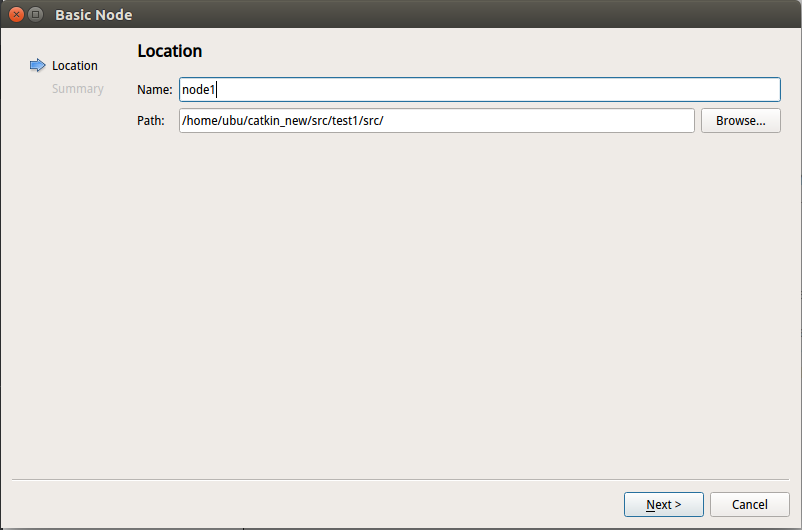
用ROS模板新建的node1.cpp的源文件如下图,是自动生成的一个Hello World程序
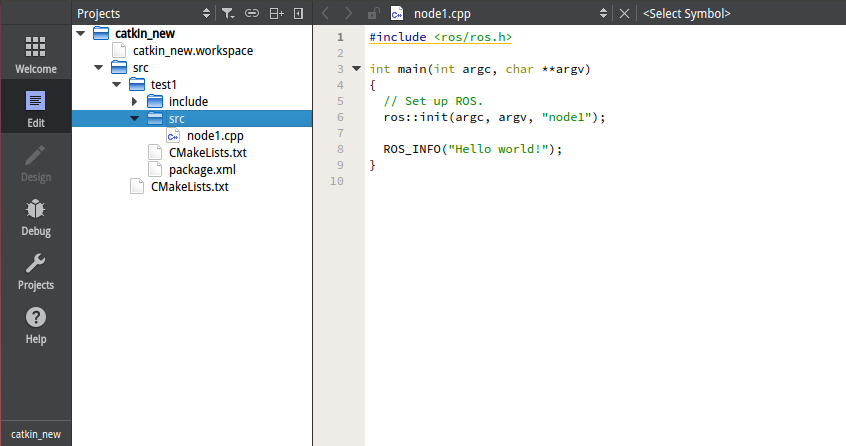
编译节点,为test1的CMakeLists.txt加上下面几行,意思是把node1.cpp编译成名为node1的节点
再后面include_directories,添加
add_executable(node1 src/node1.cpp)
target_link_libraries(node1
${catkin_LIBRARIES}
)
如图:
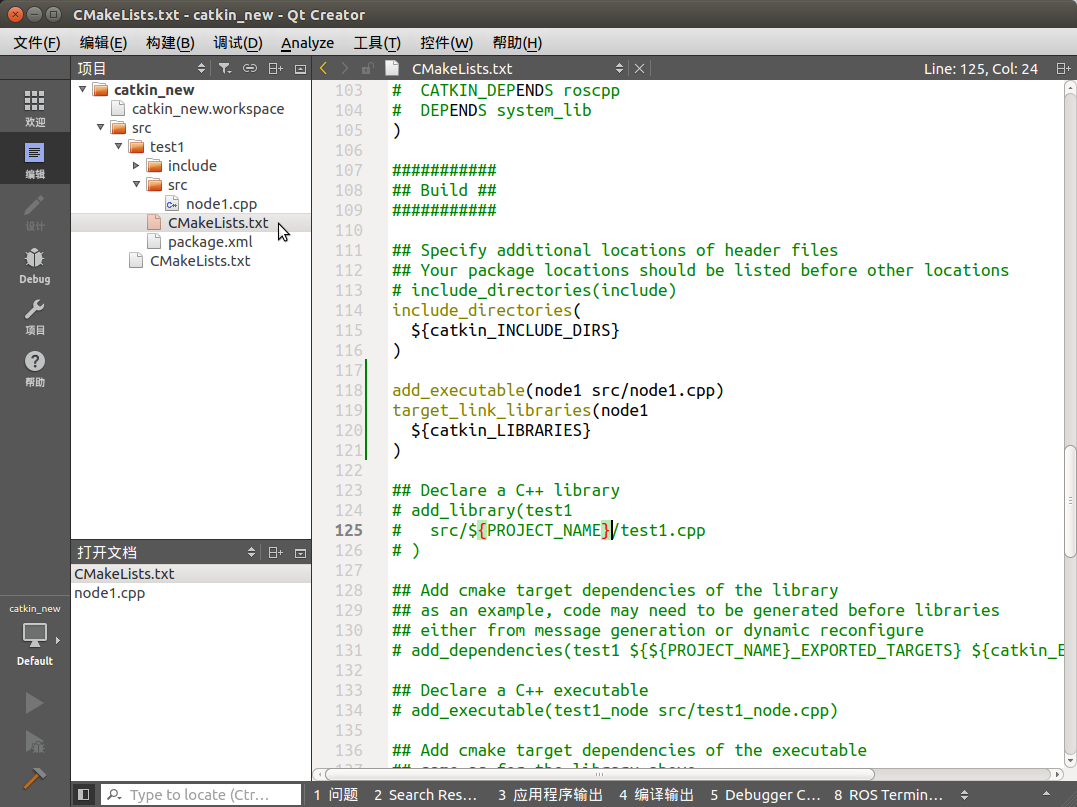
修改完CMakeLists.txt之后点击Qt左下角的锤子图标“构建项目catkin_new”
点击底边栏的“4 编译输出”可以看到编译结果,如下图
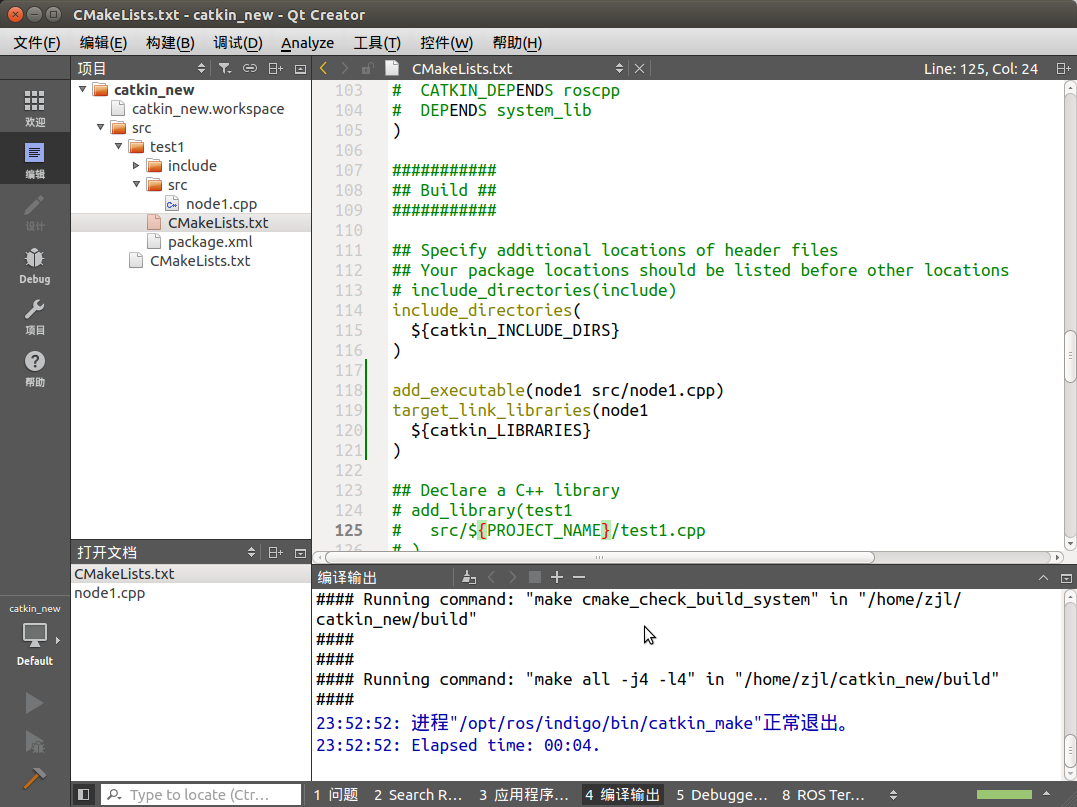
(4)运行节点
- 新终端,运行roscore
$roscore
点击左侧兰的“项目”,在“Build&Run”页
测试时候无法选择Packge和Target,不过可以手工填写Arguments。也可以直接写入执行的命令和参数。
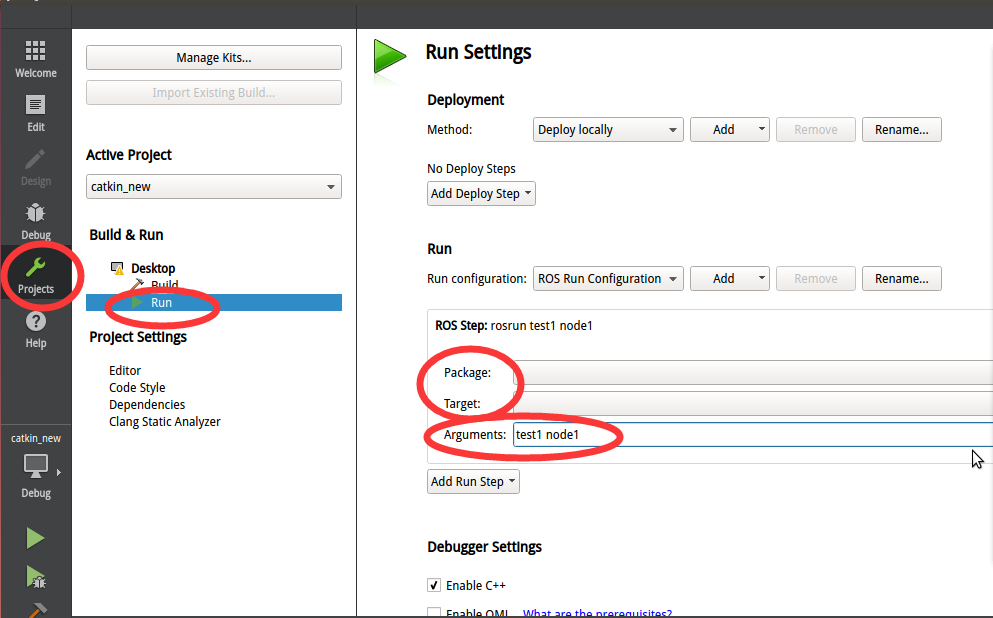
点击左下角的“三角”运行
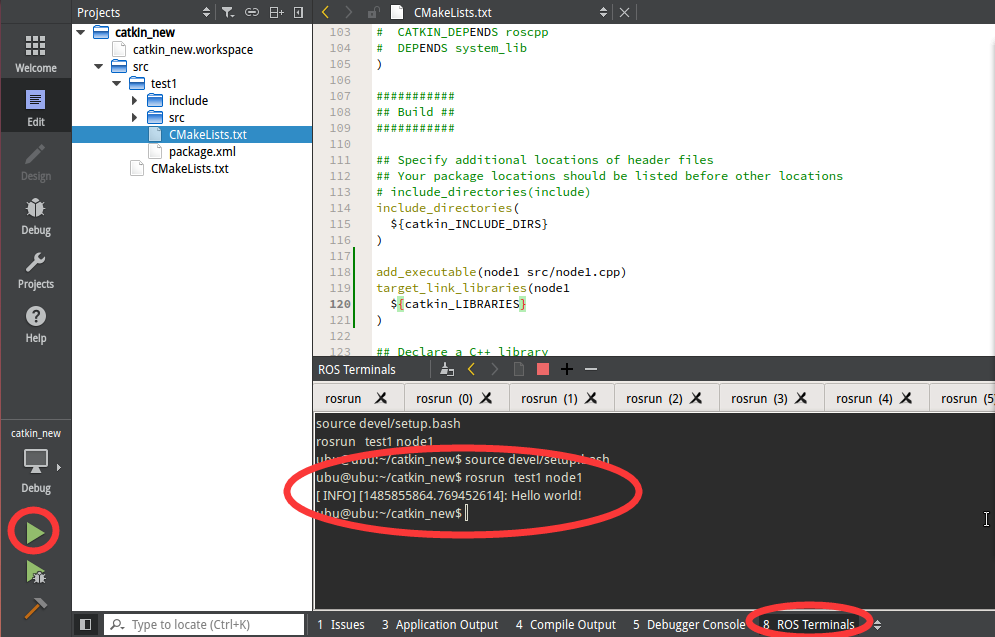
参考:
- http://download.qt.io/archive/qt/5.8/5.8.0/
- http://www.aicrobo.com/blog/2013-12-ros_ide_qtcreator.html
- https://wizardforcel.gitbooks.io/qt-beginning/content/4.html
- https://lug.ustc.edu.cn/sites/qtguide/
- https://github.com/ros-industrial/ros_qtc_plugin
- https://github.com/ros-industrial/ros_qtc_plugin/wiki/1.-How-to-Install-(Users)
- http://blog.csdn.net/u013453604/article/details/52186375
- http://blog.csdn.net/u013453604/article/details/52167213
- http://wiki.ros.org/qt_create/Tutorials/Qt%20App%20Templates
- http://myzharbot.robot-home.it/blog/software/myzharbot-ros/qtcreator-ros/
- http://www.ciencia-explicada.com/2014/12/ros-how-to-develop-catkin-packages-from-an-ide.html
- https://github.com/ros-industrial/ros_qtc_plugin/issues?q=is%3Aissue+is%3Aclosed
获取最新文章: 扫一扫右上角的二维码加入“创客智造”公众号



















